win10多桌面功能怎么设置方法 win10多桌面如何进行切换技巧
发布时间:2017-03-07 13:33:56作者:知识屋
win10多桌面功能怎么设置方法 win10多桌面如何进行切换技巧。我们在使用电脑的时候,总是会遇到很多的电脑难题。当我们在遇到了需要设置Win10系统多桌面功能的时候,我们应该怎么办呢?一起来看看吧。
1、在任务栏上找到如下图所示的图标。英文名字为:Task View。
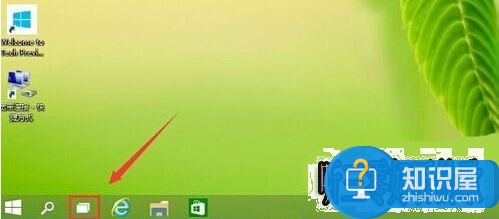
2、此时会提示你添加桌面,点击那个+就可以加多个桌面。看自己的需要加桌面的个数。
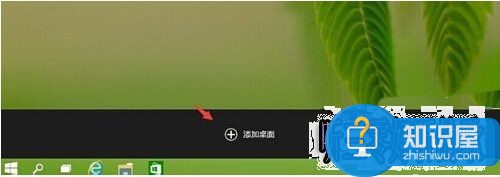
3、点击一个桌面然后使用相关的程序。以后这些程序就会在这个桌面上显示。如下图所示是用两个程序在两个桌面上显示,互不干涉。
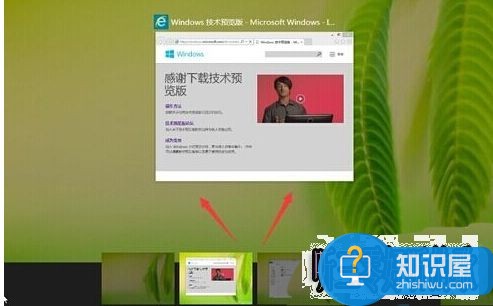
4、不同的桌面还可以把程序放到另一人桌面中去。在一个桌面上的一个程序上点右键然后就可以看到如下图所示效果。
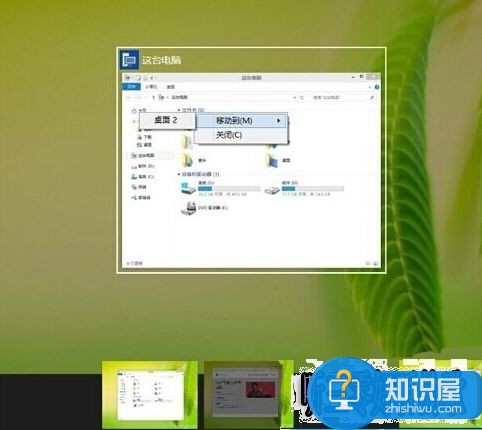
对于我们在遇到了这样的电脑难题的时候,我们就可以利用到上面给你们介绍的解决方法进行处理,希望能够对你们有所帮助。
知识阅读
-

Excel2013中制作单一数据条显示效果的具体方法
-
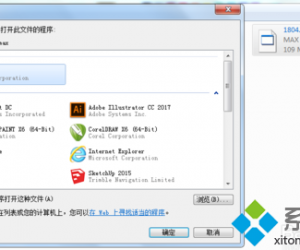
双击电脑上的max文件无法打开3DMAX软件怎么办 双击max文件无法打开3DMAX解决方法
-
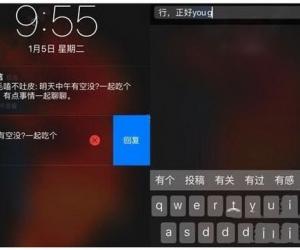
教你ios10怎么用快捷回复微信 苹果ios10怎么快速回复微信方法
-
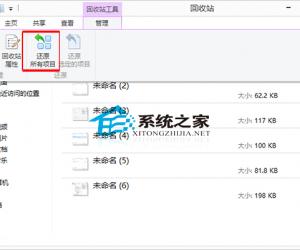
Win8如何将回收站内的文件全部还原 Win8全部还原回收站内文件的方法
-
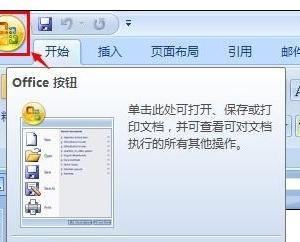
Word中2007版默认设置粘贴无格式文本的方法 Word中2007版默认设置粘贴无格式文本的步骤
-
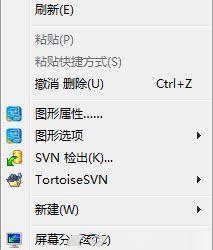
win7系统怎么修改电脑鼠标箭头的颜色 Win7怎么设置鼠标箭头颜色方法
-

华硕ZenFone5如何设置白平衡
-

华为Mate8受保护应用设置教程
-
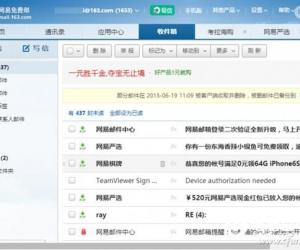
Foxmail无法登录163邮箱怎么办 解决Foxmail无法登录163邮箱方法
-

哇塞家族怎么加入 哇塞加入家族方法
软件推荐
更多 >-
1
 一寸照片的尺寸是多少像素?一寸照片规格排版教程
一寸照片的尺寸是多少像素?一寸照片规格排版教程2016-05-30
-
2
新浪秒拍视频怎么下载?秒拍视频下载的方法教程
-
3
监控怎么安装?网络监控摄像头安装图文教程
-
4
电脑待机时间怎么设置 电脑没多久就进入待机状态
-
5
农行网银K宝密码忘了怎么办?农行网银K宝密码忘了的解决方法
-
6
手机淘宝怎么修改评价 手机淘宝修改评价方法
-
7
支付宝钱包、微信和手机QQ红包怎么用?为手机充话费、淘宝购物、买电影票
-
8
不认识的字怎么查,教你怎样查不认识的字
-
9
如何用QQ音乐下载歌到内存卡里面
-
10
2015年度哪款浏览器好用? 2015年上半年浏览器评测排行榜!








































